google如何添加百度搜索引擎?不同的用户有使用不同搜索引擎的习惯,为了满足不同用户的习惯,google浏览器为大家带来了添加搜索引擎的功能。用户可以在设置里面进行搜索引擎的添加,这样就能够在主页面使用你习惯使用的搜索引擎了。今天小编就给大家带来关于google浏览器添加百度搜索引擎的方法,感兴趣的用户可以前来了解一番。

1、打开【横线】菜单,点击【设置】,如图所示。


2、点击左边的【搜索引擎】选项,如图所示。

3、点击【搜索引擎下拉框】,如图所示。
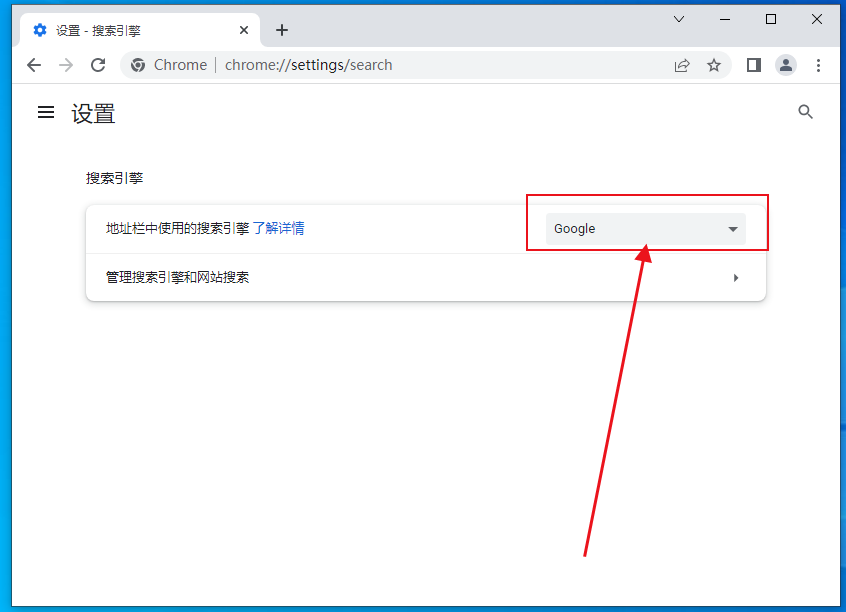
4、点击选择【百度】即可,如图所示。

以上就是关于【google如何添加百度搜索引擎-google添加百度搜索引擎攻略】的全部内容了,希望能够帮助到需要的朋友。更多精彩教程,请继续关注浏览器部落。
